告诉你C盘里WINDOWS哪些东西可以删除掉
知道C盘中的哪些文件是不用的

知道C盘中的哪些文件是不用的,删掉就是了。
下面的文章将告诉你,那些文件是可以删掉的一,删除不必要的文件。
1,系统备份文件(目录:\Windows\System32\dllcache;可在cmd下命令“sfc/purgecache”删除这些文件,命令“sfc/cachesize=0”使系统以后不会消耗空间来保存备份文件;还可以移走:“开始-运行-输入"gpedit.msc"”,“计算机配置-管理模板-系统-Windows文件保护”通过“指定Windows文件保护缓存位置”和“限制Windows文件保护缓存大小”来移动和重新设置缓存文件夹的位置和大小。
)(空间:近250M)2,驱动备份(文件:\Windows\Driver Cache\i386\Driver.cab)3,(也可采取转移,见下)无用的输入法(\Windows\ime\下的chtime、imjp8_1、imkr6_1他们分别是繁体中文、日文、韩文)(空间:80M)4,系统临时文件(“Windows\Temp”和“\Documents and Settings\<用户名>\Local Settings\Temp”中的所有文件)5,Internet临时文件(从“internet选项”中清理)6,Windows Update后的隐藏文件夹(Windows下有名为“$NtUninstallQ******$”〈******是数字〉)7,(可考虑是否删除)帮助文件(目录:\Windows\help)二,减少系统占用的磁盘空间1,关闭系统还原(“我的电脑-属性”)(可考虑保留系统盘的还原)2,关闭休眠支持(如果你常用的话就不毕了)(“控制面板-电源选项-电源选项属性-休眠”)3,转移虚拟内存文件并设定合适的大小(“我的电脑-属性-高级-性能-设置-高级-更改”)4,清除XP的共享文件夹(注册表:HKEY_LOCAL_MACHINE\SOFTWARE\Microsoft\Windows\CurrentV ersion\Explorer\My Computer\NameSpace\DelegateFolders下的{59031a47-3f72-44a7-89c5-5595fe6b30ee},先做好备份或记录其值,在删除,以便以后恢复)5,删除不需要的系统组件(“控制面板-添加/删除程序-添加/删除windows组件)(小窍门:找到,文件“\windows\inf\sysoc.inf”用“全部替换”去掉所有的“hide”,这样可以看到以前隐藏的组件)6,关闭内存转储(“系统属性-高级-启动和故障恢复-写入调试信息<选择无>”;并且,搜索所有的“*.dmp”,删除他们;“开始-运行-输入"drwtsn32"”,打开华生医生工具,取消对“转储全部线程上下文”、“附加到现有日志文件”和“创建故障转储文件”)7,转移字体文件(在“Windows\Fonts”文件夹下,“文件-安装新字体”出现“添加字体”对话框,选择要安装的字体文件,确定即可。
电脑c盘哪些文件可以删除

清理C盘方:将以下文件删除。
1,C:\Documents and settings\用户名\Local settings\temp\下的所有文件(用户临时文件)可以删;2,C:\Documents and setting\用户名\cookies\下所有文件(保留index)可以删;3,C:\Documents and settings\用户名\Local settings\temporary internet Files\下所有文件(页面文件)可以删;4,C:\Documents and settings\用户名\Local settings\Histoy\下的所有文件(历史记录)可以删;5,C:\Documents and settings\用户名\Recent\下的所有文件(最近浏览文件的快捷方式)可以删;6,C:\WINDOWS\Temp\下的所有文件(临时文件)可以删;7,C:\WINDOWS\ServicePackFiles\下的(升级sp1和sp2后的备份文件)可以删;8,C:\WINDOWS\SoftWareDistribution\download\下的文件可以删;9,C:\WINDOWS\System32\dllcache\下dll文档,这是备用的dll文档,只要你已拷贝了安装文件也可以删;10,C:\WINDOWS\driver cache\i386\下的(硬件的备份文件)可以删。
11,如果你进行了windows updade升级那么C:\windows\以下$u开头的隐藏文件可以删除删除以上文件后,C盘空间大大增加了,机子会快一些。
另外你还必须对c盘进行碎片整理,开始-程序-附件-系统工具-磁盘碎片整理;完成后再进行磁盘清理:开始-程序-附件-系统工具-清理磁盘;完成后再创建一个系统还原点:开始-程序-附件-系统工具-系统还原(创建还原点)。
然后关闭系统还原。
以后你的系统出了问题我们可以用系统还原还原到刚创建的还原点以前的状态。
告诉你C盘里的每个文件夹都是干嘛的,哪个可以删除,哪些不能碰

告诉你C盘里的每个文件夹都是干嘛的,哪个可以删除,哪些不能碰告诉你C盘里的每个文件夹都是干嘛的,哪个可以删除,哪些不能碰2010年11月最终编辑 wenhuashoucang1.Documents and Settings是什么文件?答案:是系统用户设置文件夹,包括各个用户的文档、收藏夹、上网浏览信息、配置文件等。
补:这里面的东西不要随便删除,这保存着所有用户的文档和账户设置,如果删除就会重新启动不能登陆的情况,尤其是里面的default user、all users、administrator和以你当前登陆用户名的文件夹。
2.Favorites是什么文件?答案:是收藏夹,存放你喜欢的网址。
可以在其中放网址快捷方式和文件夹快捷方式,可以新建类别(文件夹)。
3.Program Files是什么文件?答案:应用软件文件夹装软件的默认路径一般是这里!当然里面也有些系统自身的一些应用程序 (mon Files是什么文件?答案:这个文件夹中包含了应用程序用来共享的文件,很重要,不能乱删除Common Files这个文件是操作系统包扩系统程序和应用程序Common Files是应用程序运行库文件数据库覆盖了大约1000多个最流行的应用程序的插件,补丁等等文件夹common files里很多都是系统文件,不能随意删除,除非确定知道是干什么用的,没用的可以删掉。
不过就算删掉了有用的东西,也没大的关系,顶多是某些软件用不了,不会造成系统崩溃。
Plus Applications是什么文件?答案:ComPlus Applications:微软COM+ 组件使用的文件夹,删除后可能引起COM+ 组件不能运行6.DIFX是什么文件?答案:不可以删除,已有的XML数据索引方法从实现思想上可分为两类:结构归纳法和节点定位法.这两种方法都存在一定的问题,结构归纳法的缺点是索引规模较大而且难以有效支持较复杂的查询,而节点定位法的主要缺点是容易形成过多的连接操作.针对这些问题,提出了一种新的动态的XML索引体系DifX,它扩展了已有的动态索引方法,采用一种动态的Bisimilarity的概念,可以根据实际查询需求以及最优化的要求动态决定索引中保存的结构信息,以实现对各种形式的查询最有效的支持.实验结果证明DifX是一种有效而且高效的XML索引方法,其可以获得比已有的XML索引方法更高的查询执行效率.7.Internet Explorer是什么文件?答案:不用说了,肯定不能删除,IE,浏览网页的!8.Kaspersky Lab是什么文件?答案:卡巴斯基的文件包,这个是卡巴的报告,在 C:Documents and SettingsAll UsersApplication DataKaspersky LabAVP6Report 的更新文件中有很多report文件很占地方的删除了就好了,1利用卡巴自带的清理功能,但不能完全清理干净。
C盘里哪些东西可以删除掉
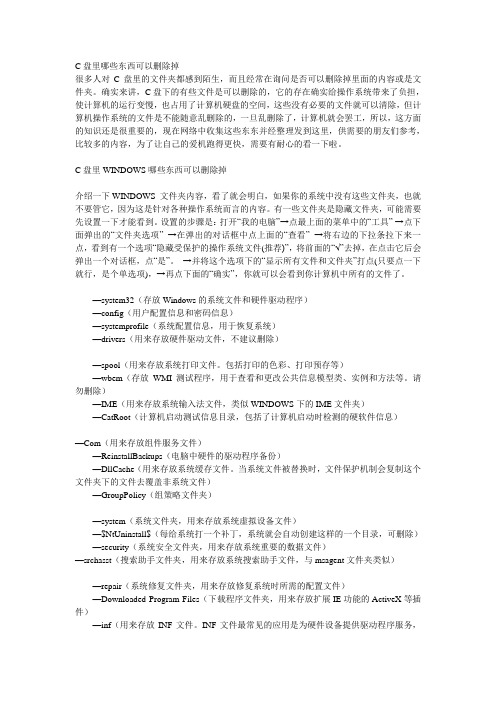
C盘里哪些东西可以删除掉-很多人对C盘里的文件夹都感到陌生,而且经常在询问是否可以删除掉里面的内容或是文件夹。
确实来讲,C盘下的有些文件是可以删除的,它的存在确实给操作系统带来了负担,使计算机的运行变慢,也占用了计算机硬盘的空间,这些没有必要的文件就可以清除,但计算机操作系统的文件是不能随意乱删除的,一旦乱删除了,计算机就会罢工,所以,这方面的知识还是很重要的,现在网络中收集这些东东并经整理发到这里,供需要的朋友们参考,比较多的内容,为了让自己的爱机跑得更快,需要有耐心的看一下啦。
C盘里WINDOWS哪些东西可以删除掉介绍一下WINDOWS 文件夹内容,看了就会明白,如果你的系统中没有这些文件夹,也就不要管它,因为这是针对各种操作系统而言的内容。
有一些文件夹是隐藏文件夹,可能需要先设置一下才能看到。
设置的步骤是:打开“我的电脑”→点最上面的菜单中的“工具” →点下面弹出的“文件夹选项” →在弹出的对话框中点上面的“查看” →将右边的下拉条拉下来一点,看到有一个选项“隐藏受保护的操作系统文件(推荐)”,将前面的“√”去掉,在点击它后会弹出一个对话框,点“是”。
→并将这个选项下的“显示所有文件和文件夹”打点(只要点一下就行,是个单选项),→再点下面的“确实”,你就可以会看到你计算机中所有的文件了。
—system32(存放Windows的系统文件和硬件驱动程序)—config(用户配置信息和密码信息)—systemprofile(系统配置信息,用于恢复系统)—drivers(用来存放硬件驱动文件,不建议删除)—spool(用来存放系统打印文件。
包括打印的色彩、打印预存等)—wbem(存放WMI测试程序,用于查看和更改公共信息模型类、实例和方法等。
请勿删除)—IME(用来存放系统输入法文件,类似WINDOWS下的IME文件夹)—CatRoot(计算机启动测试信息目录,包括了计算机启动时检测的硬软件信息)—Com(用来存放组件服务文件)—ReinstallBackups(电脑中硬件的驱动程序备份)—DllCache(用来存放系统缓存文件。
C盘哪些文件可以清理

C盘哪些文件可以清理我们该如何清理C盘呢?接下来是小编为大家收集的C盘哪些文件可以清理,希望能帮到大家。
C盘哪些文件可以清理十二种清理C盘垃圾文件方法:1.删除C盘中的Windows系统运行会产生很多垃圾,缓存,图片和升级包等垃圾文件。
Windows系统运行会产生很多垃圾,缓存,图片和升级包什么的都会放在C盘,记得定时清理系统垃圾,清理系统盘垃圾放在一下文件夹里A. 删除c:windowsSoftwareDistributionDownload下的文件(系统更新时下载的文件如你装好了更新也就没有用了)B. 删除c:windowsRegisteredPackages下所有目录C. 删除C:WINDOWSDownloaded Program Files下所有的文件D. 用360安全卫士或其他优化软件优化下。
2、删除系统还原,也就是System Volume Information文件夹系统还原,也就是System Volume Information文件夹占用C盘空间很大,随着用户使用系统时间的增加,C盘存储的系统还原文件(用于出现异常时还原到之前某一个时间点)会越来越多,导致硬盘空间越来越少,最后还要被警告“磁盘空间不足”。
它也是系统盘中最容易占用空间的一个文件,时间一长,这个文件大小可达4G,甚至更大!一般系统还原文件放在System Volume Information文件夹中,删除System Volume Information文件夹中系统还原文件如下:清理方法:直接关闭系统还原!右键点击“计算机”——属性——高级系统设置——系统保护——点选C盘——配置——还原设置下面的三个选项中直选最后一个“关闭系统保护”——删除——继续——确定。
3、删除C盘虚拟内存pagefile.sys文件虚拟内存占用C盘空间,在一些Windows系统中当电脑物理内存不足或较小时,会通过软件方式设置虚拟内存以弥补物理内存的不足,默认设置物理内存的1.5倍大小,这个体积是自动变化的,往往越来越大。
电脑c盘哪些文件可以删除

电脑c盘哪些文件可以删除电脑c盘哪些文件可以删除电脑c盘的空间变的越来越小,导致在电脑上操作的每一个步骤都很缓慢,c盘的文件想删除一些,又不影响电脑的正常的运行。
电脑c盘哪些文件可以删除?下面就来看看小编为大家整理的电脑入门知识,希望对您有所帮助!电脑c盘哪些文件可以删除1.删除C盘中的Windows系统运行会产生很多垃圾,缓存,图片和升级包等垃圾文件。
Windows系统运行会产生很多垃圾,缓存,图片和升级包什么的都会放在C盘,记得定时清理系统垃圾,清理系统盘垃圾放在一下文件夹里A. 删除c:windowsSoftwareDistributionDownload下的文件(系统更新时下载的文件如你装好了更新也就没有用了)B. 删除c:windowsRegisteredPackages下所有目录C. 删除C:WINDOWSDownloaded Program Files下所有的文件D. 用360安全卫士或其他优化软件优化下。
2、删除系统还原,也就是System Volume Information文件夹系统还原,也就是System Volume Information文件夹占用C盘空间很大,随着用户使用系统时间的增加,C盘存储的系统还原文件(用于出现异常时还原到之前某一个时间点)会越来越多,导致硬盘空间越来越少,最后还要被警告“磁盘空间不足”。
它也是系统盘中最容易占用空间的一个文件,时间一长,这个文件大小可达4G,甚至更大!一般系统还原文件放在System Volume Information文件夹中,删除System Volume Information文件夹中系统还原文件如下:清理方法:直接关闭系统还原!右键点击“计算机”——属性——高级系统设置——系统保护——点选C盘——配置——还原设置下面的三个选项中直选最后一个“关闭系统保护”——删除——继续——确定。
3、删除C盘虚拟内存pagefile.sys文件虚拟内存占用C盘空间,在一些Windows系统中当电脑物理内存不足或较小时,会通过软件方式设置虚拟内存以弥补物理内存的不足,默认设置物理内存的1.5倍大小,这个体积是自动变化的,往往越来越大。
C盘windows的东西哪种可以删?
删除C:\WINDOWS\Driver Cache\i386文件夹下的压缩文件(驱动程序的备份文件。记住:在删除前,一定要插入移动硬盘、U盘让系统自动安装好驱动后再删除) 。
删除C:\WINDOWS\ Prefetch下的所有文件。
删除C:\WINDOWS\SoftwareDistribution\download下的所有文件 (系统补丁临时文件)。
3、删除系统不常用文件和临时文件
删除 C:\windows\下以 $u..开头的隐藏文件。
删除C:\WINDOWS\Temp\文件夹下的所有文件(临时文件)。
如果是新装的系统,进行了临时文件转移的,以上文件可以不用删除。
删除C:\WINDOWS\ServicePackFiles文件夹下所有文件(升级sp1或sp2后的备份文件。如果直接安装的是XP SP3,则找不到此文件)。
删除C:\windows\system32\dllcache文件夹下所有后缀名这.dll的文件(这是备用的dll文件。只要你备份了系统,完全可以删除)。
4、删除不常用输入法
重启电脑,进入安全模式,把C:WINDOWS\ime文件夹下的chtime、imjp8_1和imkr6_1三个文件直接删除(它们分别对应繁体中文、日文、韩文)即可。
在C:\WINDOWS文件下,删除所有后缀名为.BMP的难看图片。然后进入C:\WINDOWS\WEB\WALLPAPER,删除不需要的桌面图片。
然后打开“我的电脑”,要“工具”菜单下打开“文件夹选项”,在“查看”中把“隐藏受保护的操作系统文件”和“显示所有文件和文件夹”选项前的勾去掉,然后点“确定”退出。
删除C:\Documents and Settings\用户名\LocalSettings\TemporaryInternet Files\下的所有文件(页面文件)
C盘一定可以删除的五个文件!不影响系统!
C盘一定可以删除的五个文件!不影响系统!电脑使用一段时间,总是越来越卡,这是因为电脑里的临时文件太多了,而且这个临时文件在你的C盘,但是很多用户并不知道哪一些是可以删除的,怕误删导致系统无法使用,所以我就来跟你分享C 盘一定可以删除的五个文件。
C盘一定可以删除的五个文件:1、C/Windows/Temp 文件夹:是电脑在运行过程中产生的各种没什么用的临时文件,可以删除,但是删除的时候不要删除文件夹本身,清理里面的文件就好。
2、C/Windows/Help 文件夹:Help 是系统的帮助文件,如果你平时并不会使用系统的帮助功能,那么可以删除,但是删除的时候不要删除文件夹本身,清理里面的文件就好。
3、C/Windows/Prefectch 文件夹:是系统的预读文件夹,主要存放系统已访问的文件预读信息,创建此文件夹主要是为了加快系统启动过程,但时间越长预读信息越多,就会占用电脑的存储空间,所以可以定时清理。
4、C/Windows/System32/Logfiles 文件夹:记录的是系统和软件的处理记录,如果觉得不用可以删除,但是删除的时候不要删除文件夹本身,清理里面的文件就好。
5、C:\Documents and setting\用户名\cookies\所有的文件都可以删除。
这些都是cookies文件。
一般来说大家用系统自带的清理程序,或者第三方清理软件就可以释放C盘空间了,如果缓存和系统垃圾过多,也可以重置一下系统,给电脑彻底"瘦身'。
怎么避免C盘垃圾文件过多?1、软件尽量不要装到C盘。
2、定期将桌面文件整理到非C盘。
3、定期清理回收站。
4、对于一些视频软件、社交软件,要查看并更改默认下载位置到非C盘,一般可以从软件设置里更改。
告诉你C盘里的什么东西可以删除
1.Documents and Settings是什么文件?答案:是系统用户设置文件夹,包括各个用户的文档、收藏夹、上网浏览信息、配置文件等。
补:这里面的东西不要随便删除,这保存着所有用户的文档和账户设置,如果删除就会重新启动不能登陆的情况,尤其是里面的default user、all users、administrator和以你当前登陆用户名的文件夹。
2.Favorites是什么文件?答案:是收藏夹,存放你喜欢的网址。
可以在其中放网址快捷方式和文件夹快捷方式,可以新建类别(文件夹)。
3.Program Files是什么文件?答案:应用软件文件夹装软件的默认路径一般是这里!当然里面也有些系统自身的一些应用程序mon Files是什么文件?答案:Common Files. 这个文件夹中包含了应用程序用来共享的文件,很重要,不能乱删除 Common Files这个文件是操作系统包扩系统程序和应用程序 Common Files是应用程序运行库文件数据库覆盖了大约1000多个最流行的应用程序的插件,补丁等等文件夹common files里很多都是系统文件,不能随意删除,除非确定知道是干什么用的,没用的可以删掉。
不过就算删掉了有用的东西,也没大的关系,顶多是某些软件用不了,不会造成系统崩溃。
Plus Applications是什么文件?答案:ComPlus Applications:微软COM+ 组件使用的文件夹,删除后可能引起COM+ 组件不能运行6.DIFX是什么文件?答案:不可以删除,已有的XML数据索引方法从实现思想上可分为两类:结构归纳法和节点定位法.这两种方法都存在一定的问题,结构归纳法的缺点是索引规模较大而且难以有效支持较复杂的查询,而节点定位法的主要缺点是容易形成过多的连接操作.针对这些问题,提出了一种新的动态的XML索引体系DifX,它扩展了已有的动态索引方法,采用一种动态的Bisimilarity的概念,可以根据实际查询需求以及最优化的要求动态决定索引中保存的结构信息,以实现对各种形式的查询最有效的支持.实验结果证明DifX是一种有效而且高效的XML索引方法,其可以获得比已有的XML索引方法更高的查询执行效率.7.Internet Explorer是什么文件?答案:不用说了,肯定不能删除,IE,浏览网页的!8.Kaspersky Lab是什么文件?答案:卡巴斯基的文件包,这个是卡巴的报告,在 C:Documents and SettingsAll UsersApplication DataKaspersky LabAVP6Report 的更新文件中有很多report 文件很占地方的删除了就好了,1利用卡巴自带的清理功能,但不能完全清理干净。
c盘哪些文件可以删除
c盘哪些⽂件可以删除C盘⽤着⽤着就满了,(⼀百多G)真是没有办法,Windows系统不好的这点啊!搜索常见的可以删除的东西:===========================================================================================================================⼀、适⽤系统:Windows 10 家庭中⽂版。
C盘空间不⾜需要进⾏清理,今天就来介绍⼀下电脑C盘哪些⽂件可以删除;打开【此电脑】,进⼊C盘中的【Windows】⽂件夹,其中的【HELP】⽂件夹可以删除,以及【Winsxs】⽂件夹下的【Backup】⽂件夹可以删除,还可以删除系统临时⽂件,临时⽂件夹的路径为C:\Windows\Temp,还可以删除下载的临时⽂件;路径为C:\WINDOWS\SoftwareDistribution\download,还可以在C盘上点击右键,选择【属性】,点击【磁盘清理】,点击【清理系统⽂件】,系统清理出来的⽂件都可以删除,勾选要删除的⽂件,点击【确定】即可。
下⾯⽂章挺实⽤:C盘哪些⽂件可以删?教你⼀招清理5个⽂件夹看了⼏篇⽂章总结是这⼏个C盘⽂件夹可以删除:Backup (“Windows-WinSxS-Backup”)Help (“Windows-Help”)Logfiles (“Windows- system32-LogFiles”)、Prefetch (“Windows- prefetch”)Temp (“Windows- Temp”)==================================================================================================================================作者:弥⼦斯琪链接:https:///question/32022421/answer/1118806571来源:知乎⼆、1,删除Windows.old⽂件或Windows更新清理⽂件(可以释放6-10G左右的C盘空间)如果你的系统是由以前的Windows版本(Win7、Win8或XP)升级⽽来,那么C盘⾥就会留下⼀个Windows.old⽂件,⼤⼩在10个G左右。
- 1、下载文档前请自行甄别文档内容的完整性,平台不提供额外的编辑、内容补充、找答案等附加服务。
- 2、"仅部分预览"的文档,不可在线预览部分如存在完整性等问题,可反馈申请退款(可完整预览的文档不适用该条件!)。
- 3、如文档侵犯您的权益,请联系客服反馈,我们会尽快为您处理(人工客服工作时间:9:00-18:30)。
----------给你一个WINDOWS 文件夹内容的介绍,看了你就明白了.
├—WINDOWS
│ ├—system32(存放Windows的系统文件和硬件驱动程序)
│ │ ├—config(用户配置信息和密码信息)
│ │ │ └—systemprofile(系统配置信息,用于恢复系统)
│ │ ├—drivers(用来存放硬件驱动文件,不建议删除)
│ │ ├—spool(用来存放系统打印文件。
包括打印的色彩、打印预存等)
│ │ ├—wbem(存放WMI测试程序,用于查看和更改公共信息模型类、实例和方法等。
请勿删除)
│ │ ├—IME(用来存放系统输入法文件,类似WINDOWS下的IME文件夹)
│ │ ├—CatRoot(计算机启动测试信息目录,包括了计算机启动时检测的硬软件信息)
│ │ ├—Com(用来存放组件服务文件)
│ │ ├—ReinstallBackups(电脑中硬件的驱动程序备份)
│ │ ├—DllCache(用来存放系统缓存文件。
当系统文件被替换时,文件保护机制会复制这个文件夹下的文件去覆盖非系统文件)│ │ ├—GroupPolicy(组策略文件夹)
│ │
│ ├—system(系统文件夹,用来存放系统虚拟设备文件)
│ ├—$NtUninstall$(每给系统打一个补丁,系统就会自动创建这样的一个目录,可删除)
│ ├—security(系统安全文件夹,用来存放系统重要的数据文件)
│ ├—srchasst(搜索助手文件夹,用来存放系统搜索助手文件,与msagent文件夹类似)
│ ├—repair(系统修复文件夹,用来存放修复系统时所需的配置文件)
│ ├—Downloaded Program Files(下载程序文件夹,用来存放扩展IE功能的ActiveX等插件)
│ ├—inf(用来存放INF文件。
INF文件最常见的应用是为硬件设备提供驱动程序服务,不建议删除其中文件)
│ ├—Config(系统配置文件夹,用来存放系统的一些临时配置的文件)
│ ├—msagent(微软助手文件夹,存放动态的卡通形象,协助你更好地使用系统。
若觉的没有必要,可直接删除)
│ ├—Cursors(鼠标指针文件夹)
│ ├—Media(声音文件夹,开关机等wav文件存放于此)
│ ├—Mui(多语言包文件夹,用来存放多国语言文件。
简体中文系统中这个文件夹默认是空的,但不建议删除此文件夹)│ ├—java(存放Java运行的组件及其程序文件。
不建议删除其中文件)
│ ├—Web
│ │ ├—Wall*****(存放桌面壁纸的文件夹)
│ │
│ ├—addins(系统附加文件夹,用来存放系统附加功能的文件)
│ ├—Connection Wizard(连接向导文件夹,用来存放“Internet连接向导”的相关文件)
│ ├—Driver Cache(驱动缓存文件夹,用来存放系统已知硬件的驱动文件)
│ │ └—i386(Windows操作系统自带的已知硬件驱动文件,可删除以节省空间)
│ ├—TEMP(系统临时文件夹,其中内容可以全部删除)
│ ├—twain_32(扫描仪相关)
│ ├—AppPatch(应用程序修补备份文件夹,用来存放应用程序的修补文件)
│ ├—Debug(系统调试文件夹,用来存放系统运行过程中调试模块的日志文件)
│ ├—Resources(系统资源文件夹,用来存放系统SHELL资源文件,就是我们在桌面上所看到的主题)
│ │ └—Themes(桌面主题都存放于此,可删除无用主题)
│ ├—WinSxS(存储各个版本的Windows XP组件,减少因为DLL文件而引起的配置问题)│ ├—ime(输入法信息)
│ ├—PCHealth(用来存放协调、配置和管理计算机正常运行的文件)
│ │ ├—Binaries(我们常用的msconfig就在这里哟)
│ ├—Offline Web Pages(脱机浏览文件存放于此)
│ ├—Prefetch(预读取文件夹,用来存放系统已访问过的文件的预读信息(此信息是系统在访问时自动生成的新信息),以加快文件的访问速度,其扩展名为“PF”。
可以将此文件夹中的文件删除)
│ ├—ShellNew
│ ├—Fonts(字体文件夹。
要安装某种字体只需将字体文件复制到该目录下即可)
│ ├—pss(用来备份系统启动配置文件的,一般对“Boot.ini”、“System.ini”和“Win.ini”三个文件进行备份,扩展名为“backup”。
如果系统原有的这三个文件损坏的话,可以从这里进行恢复。
不建议删除)
│ ├—Registration(注册文件夹,用来存放用于系统COM+或者其他组件注册的相关文件。
不建议删除这里的文件)
│ └—Downloaded Installations(存放一些使用Windows Installer技术的安装程序,主要用来对程序进行修复等操作)
├—Documents and Settings
│ ├—Default User
│ │ ├—Application Data(通用应用程序数据文件夹。
此处存放着已经安装的一些应用程序的专用数据)
│ │ ├—桌面
│ │ ├—Favorites(收藏夹)
│ │ ├—NetHood(网络共享目录)
│ │ ├—My Documents(我的文档)
│ │ ├—PrintHood(打印共享目录)
│ │ ├—Recent(最近打开的文档)
│ │ ├—SendTo(鼠标右键的发送到)
│ │ ├—「开始」菜单
│ │ ├—Templates(模板文件夹,可能有Word、Excel等的模板文件)
│ │ └—Local Settings
│ │ ├—Application Data
│ │ └—Temp(临时文件目录。
在系统和软件的运行过程中产生的临时文件就存放在于此。
需定期清理)│ │ └—Temporary Internet Files(Internet临时文件夹。
需定期清理)
│ ├—All Users(所有用户文件夹,这里的更改对所有用户有效)
│ └—Administrator(系统管理员帐户的文件夹)
├—Program Files
│ ├—Common Files(共享的应用程序文件存放于此)
│ ├—Internet Explorer(IE浏览器)
│ ├—ComPlus Applications(COM+ 组件的配置和跟踪,一般为空)
│ ├—Windows Media Player(WINDOWS媒体播放器)
│ ├—WindowsUpdate(用于Windows的升级,可删除)
│ ├—InstallShield Installation Information
│ ├—Uninstall Information(存放软件反安装信息,删除后可能导致部分软件无法卸载)
├—wmpub(windows media service的目录)
├—boot(一键还原等软件的文件夹)
├—Inetpub(IIS文件夹)
├—Downloads(Flashget默认下载文件夹)
├—System V olume Information(系统还原文件夹)。
